
Pressemitteilung -
Mac versteckte dateien anzeigen
Wie kann man Mac versteckte Dateien anzeigen?
Kürzlich erhielten wir eine Frage von einem Benutzer, ob es möglich sei, Dateien zu finden, die auf einer Mac-Festplatte versteckt sind.
"Ich habe einige wichtige Dateien auf meiner Mac-Festplatte gespeichert und verstecke sie auf dem Computer, um versehentliches Löschen zu vermeiden. Nun möchte ich einige dieser versteckten Dateien verwenden. Haben Sie also eine einfache Möglichkeit, die mir helfen kann, versteckte Dateien auf meinem Mac anzuzeigen oder sichtbar zu machen?"
Die Antwort lautet JA. Sie können einfach den bereitgestellten Methoden folgen, um die versteckten Dateien auf Ihrem Mac-Computer oder auf der Festplatte, externen Speichergeräten, wieder anzuzeigen.
Methode 1. Versteckte Dateien auf dem Mac mit dem Finder anzeigen
Wenn Sie die versteckten Dateien wieder sichtbar machen möchten, ist dies der schnellste Weg, um die versteckten Dateien zu finden.
Schritt 1. Öffnen Sie Finder und gehen Sie zum gewünschten Volume, auf dem Sie die Dateien und Ordner anzeigen wollen. Sie können auch den gewünschten Ordner öffnen, wenn Sie die versteckten Dateien in diesem Ordner finden wollen.
Schritt 2. Drücken Sie die "Befehl+Umschalt+."-Tasten. Sie sollten nun sehen, dass viele Dateien und Ordner, deren Name mit "." beginnt, sichtbar werden.
Schritt 3. Um die Dateien und Ordner wieder auszublenden, halten Sie erneut "Befehlstaste+Umschalt+." gedrückt.
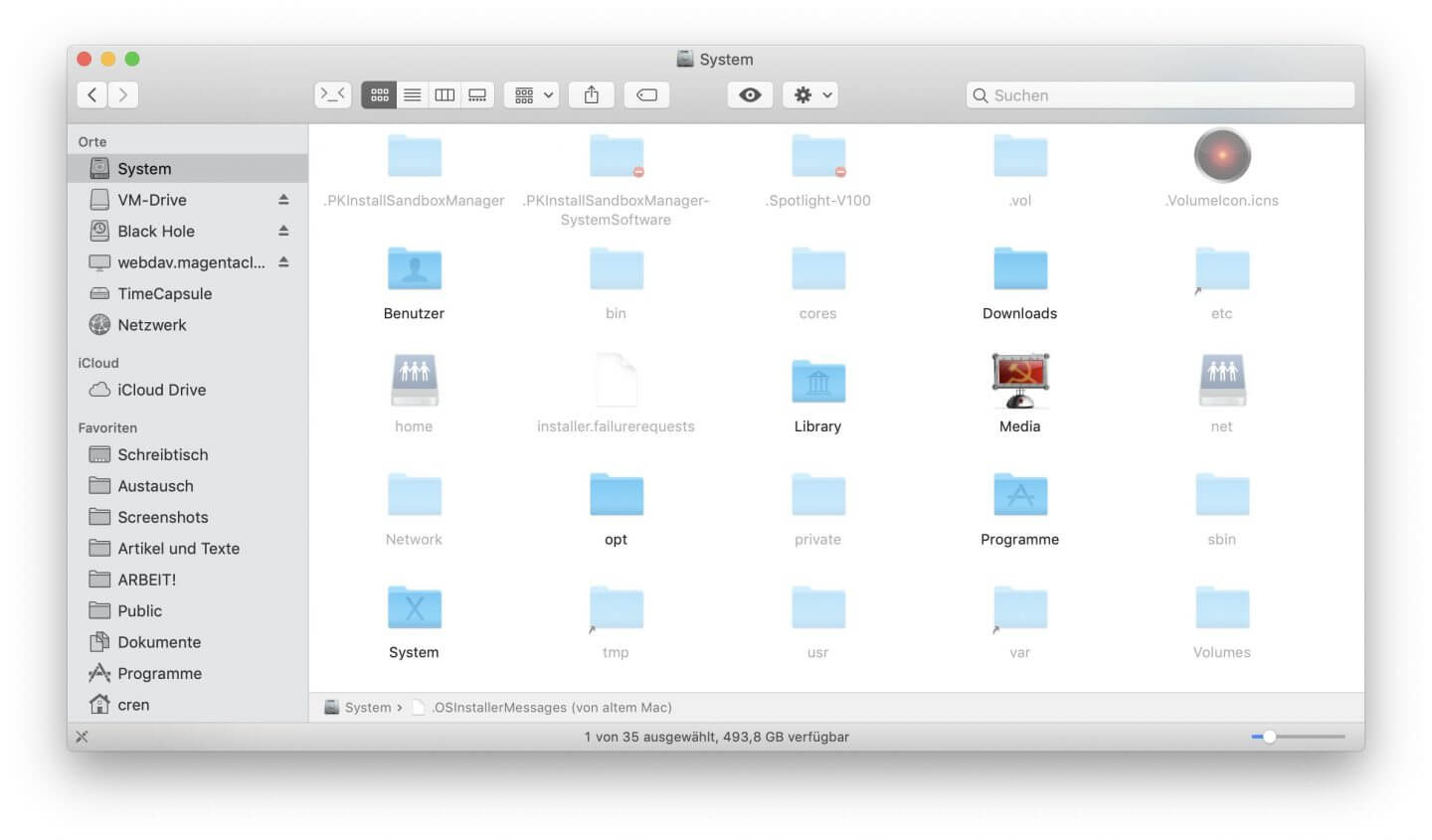
Methode 2. Mac versteckte Dateien und Ordner mit Terminal anzeigen
Wenn Sie sich besonders abenteuerlustig fühlen, können Sie die Terminal-Befehlszeilenschnittstelle verwenden, um versteckte Dateien und Ordner anzuzeigen. So geht's:
Schritt 1. Öffnen Sie die Terminal-Anwendung aus Launchpad.
Schritt 2: Öffnen Sie die Terminal-Anwendung. Kopieren Sie den folgenden Befehl und fügen Sie ihn in das Terminal-Fenster ein:
defaults write com.apple.finder AppleShowAllFiles -bool true
Schritt 3. Starten Sie den Finder mit einem Befehl neu: killall Finder.
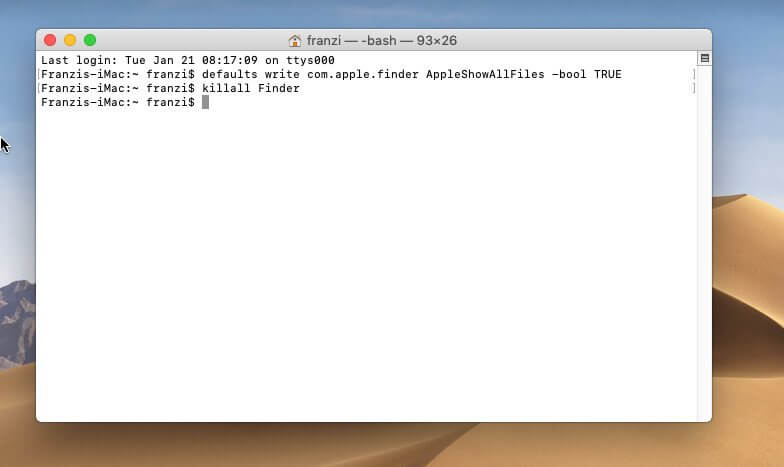
Dann können Sie alle versteckten Dateien und Ordner im Finder sehen.
Methode 3. Versteckte Dateien durch eine kostenlose Software wiederherstellen
Falls die erste Lösung nicht funktioniert oder Sie eine einfachere Lösung wollen, können Sie eine leistungsfähige Software zu der Wiederherstellung oder dem Auffinden benutzen. Dafür empfehlen wir Ihnen EaseUS Data Recovery Wizard for Mac Free. Mithilfe der Software können Sie die versteckten Dateien einfach finden und wiederherstellen. Laden Sie diese Software herunter und starten Sie die Wiederherstellung wie folgt.
Schritt 1: Starten Sie die Software. Wählen Sie eine Festplatte/Partition und klicken Sie auf Scan.

Schritt 2: Lassen Sie EaseUS Data Recovery Wizard for Mac den Speicherplatz scannen.

Schritt 3: Schauen Sie die gefundenen Dateien an und wählen Sie die benötigten Dateien zur Wiederherstellung aus.


Fazit
Wenn Sie versteckte Dateien auf Ihrem Mac anzeigen müssen, sei es zur Fehlerbehebung oder zum Bereinigen von Mac-Junk-Dateien, helfen Ihnen die oben genannten Methoden bei der Erledigung Ihrer Aufgabe. Sie können wählen, welche Sie verwenden möchten, dennoch empfehlen wir Ihnen, die dritte Methode als einfachste und schnellste Methode zu verwenden. Mit der Hilfe von EaseUS können Sie das:
- Sichtbarkeit von Dateien umschalten
- Versteckte Dateien finden
- Alle verlorenen, gelöschten und formatierten Daten wiederherstellen
Denken Sie auch daran, vorsichtig mit versteckten Dateien umzugehen. Wenn Sie sich nicht sicher sind, was Sie tun, können Sie ziemlich schnell ernsthaften Schaden anrichten.
Links
- Mac versteckte dateien anzeigen
- versteckte Dateien auf iPhone finden und wiederherstellen
- Verlorene Dateien nach dem macOS Ventura Update wiederherstellen
- Wie man gelöschte Cache-Dateien auf Mac wiederherstellt
- HEIC-Datei auf Mac öffnen
- Google Drive Dateien werden nicht angezeigt
- Suchen und Löschen von Dateien auf dem Mac
Themen
Kategorien
EaseUS wurde im Jahr 2004 gegründet und ist ein international führendes Softwareunternehmen in den Bereichen von Datensicherung, Datenwiederherstellung und Festplattenverwaltung, das sichere und digitale Erfahrungen für alle Benutzer entwickelt und erforscht. Unser Ziel ist es, Neuerungen einzuführen und eine einflussreichere Sicherheitsinfrastruktur-Plattform für die Welt zu schaffen.






